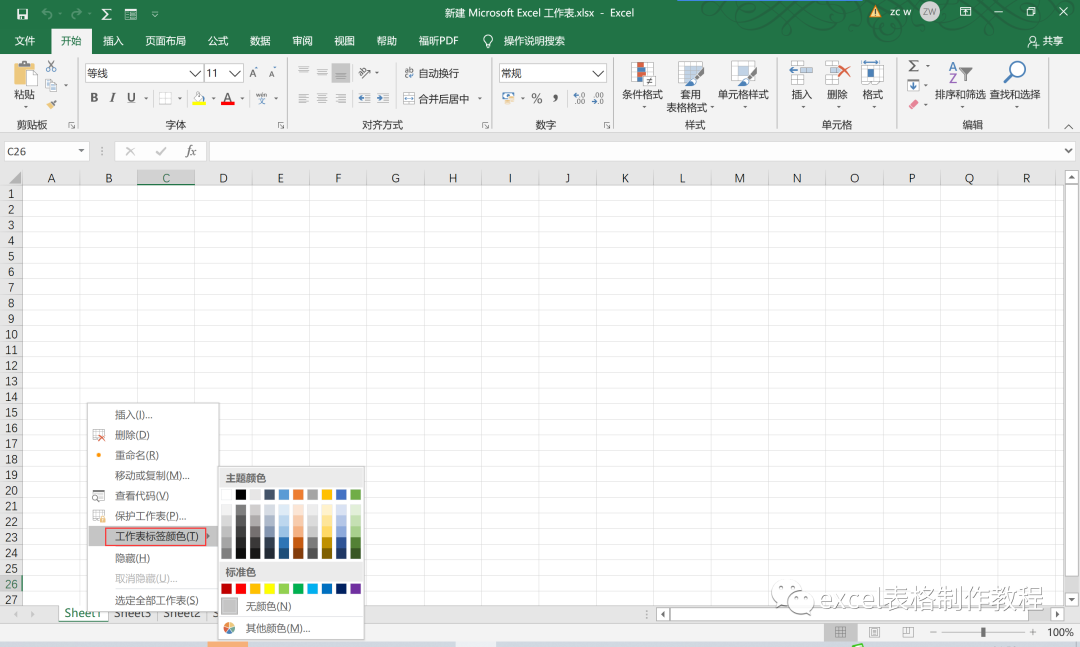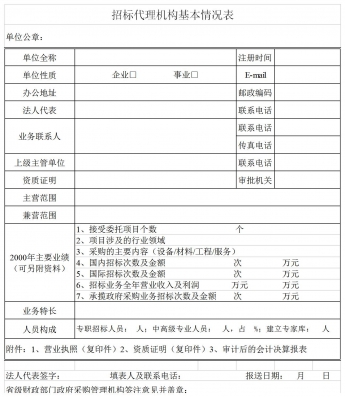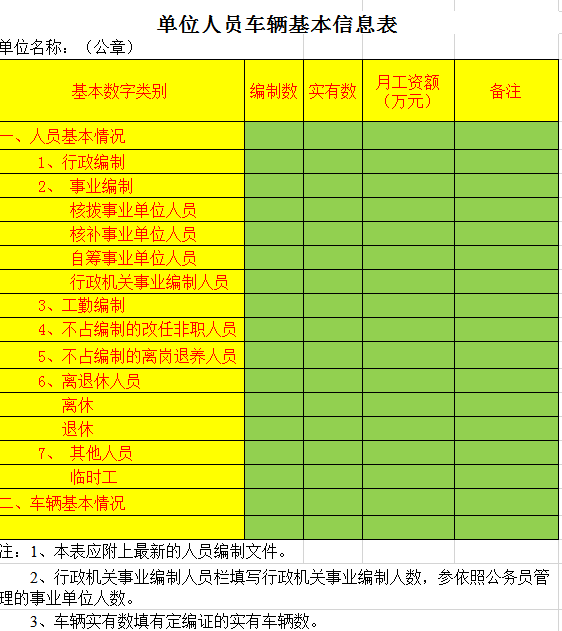【Excel表格制作教程】你不得不知的excel工作表基本操作(三)
在Excel表格制作中,文件被称为工作簿,每个工作簿可以包含一个或多个工作表。可以将一个Excel工作簿视为一个笔记本,将工作表视为笔记本中的页面。就像笔记本一样,可以査看特定工作表、添加新工作表、删除工作表、重新排列工作表以及复制工作表。
更改工作表名称
Excel中所使用的默认工作表名称是Sheet1、Sheet2等,这些名称是普通的,不具有说明性质。在Excel表格制作时,为了更容易在包含多个工作表的工作簿中找到数据,你将需要使工作表名称更具说明性。
要更改工作表的名称,可以双击“工作表”选项卡。Excel会在“工作表”选项卡上突出显示名称,以便对该名称进行编辑或者替换。
Excel表格制作的工作表名称最多可包含31个字符,并且可以包含空格。但是,不能在工作表名称中使用 下列字符:
: 冒号
/ 斜线
\ 反斜线
[] 方括号
? 问号
* 星号
请记住在Excel表格制作时,较长的工作表名称会导致选项卡变宽,这会占用更多屏幕空间。因此,如果使用冗长的工作表名称,则在不滚动工作表选项卡列表的情况下,将无法看到很多工作表选项卡。
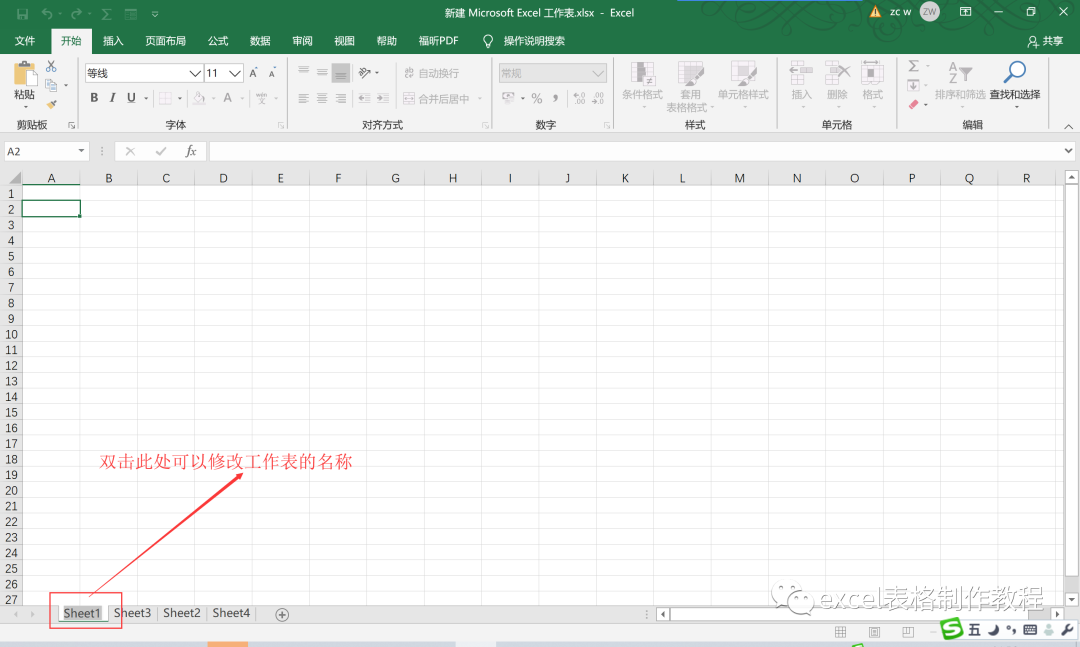
更改工作表选项卡颜色
Excel表格制作时,允许更改工作表选项卡的背景色。例如,你可能更喜欢用不同颜色来标记工作表选项卡,以便更容易地识别工作表的内容。
要改变工作表选项卡颜色,可以右击选项卡,然后从快捷菜单中选择“工作表标签颜色”。然后从颜色选择器框中选择颜色。不能改变文字的颜色,但是Excel会选择一种对比色,使文本可见。例如,如果使工作表标签显示为黑色,则Excel会将文本显示为白色。更改了工作表选项卡的颜色后,只有当该工作表不是活动工作表时,Excel表格制作的工作表颜色才可见。